360手机卫士怎么拦截短信 360手机卫士拦截短信教程解析
作者:佚名 来源:星空下载站 时间:2017-07-13
360手机卫士受到年轻人的青睐,360手机卫士的用户量也逐渐增多,我们的手机电话和短信很多,如何过滤掉这些垃圾骚扰的电话和短信呢?让我们的生活多一分清静!那么360手机卫士怎么拦截短信呢?接下来,就随着小编一起来看看360手机卫士怎么拦截短信 360手机卫士拦截短信教程解析。

360手机卫士怎么拦截短信 360手机卫士拦截短信教程解析
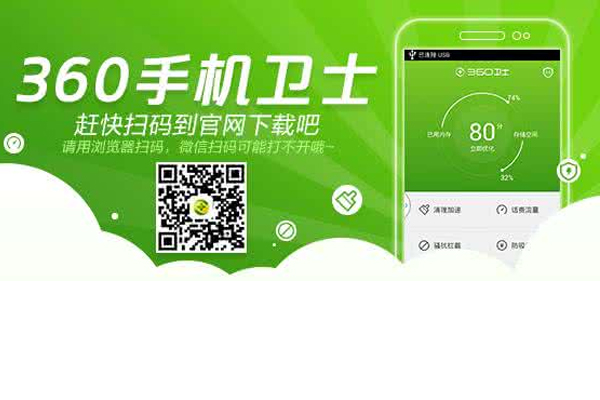
360手机卫士怎么拦截短信步骤一:手机上下载一个360手机卫士,打开它
360手机卫士怎么拦截短信步骤二:打开以后,我们看到了-骚扰拦截,打开它
360手机卫士怎么拦截短信步骤三:这个位置显示你的垃圾短信,当然你还可以对其进行相应是设置,如图-一键清空-多选操作-举报更多短信
360手机卫士怎么拦截短信步骤四:这一步,我们可以看到我们的骚扰电话拦截就出现在这里,你可以对他进行相应的设置-一键清空-标记陌生的号码
360手机卫士怎么拦截短信步骤五:在拦截设置里面,我们可以进行很多的设置,如图所示,当然,最关键的我们要是设置一些黑名单,这样子我们的骚扰电话和短信才能不会骚扰我们
360手机卫士怎么拦截短信步骤六:打开黑名单设置,如图所示,下面有个黑名单上设置,打开它
360手机卫士怎么拦截短信步骤七:这一步,我们可以看到黑名单很多的来源,从联系人-短信等等,添加黑名单,所以还是比较便捷的

以上就是小编为大家介绍的“360手机卫士怎么拦截短信 360手机卫士拦截短信教程解析“全部内容,希望可以帮助到及大家!

























